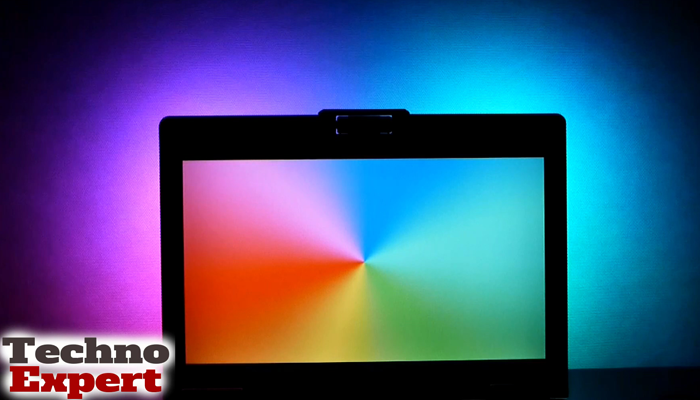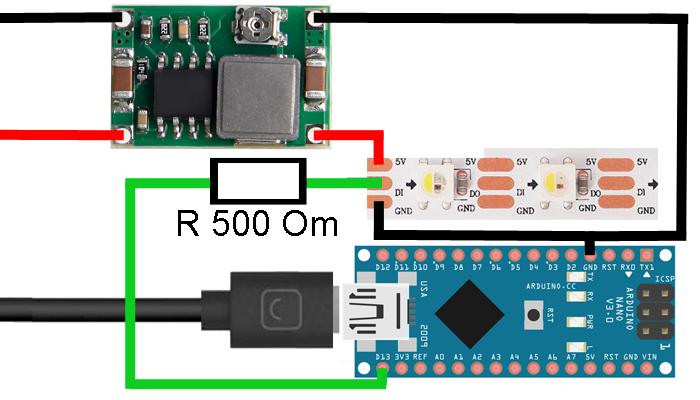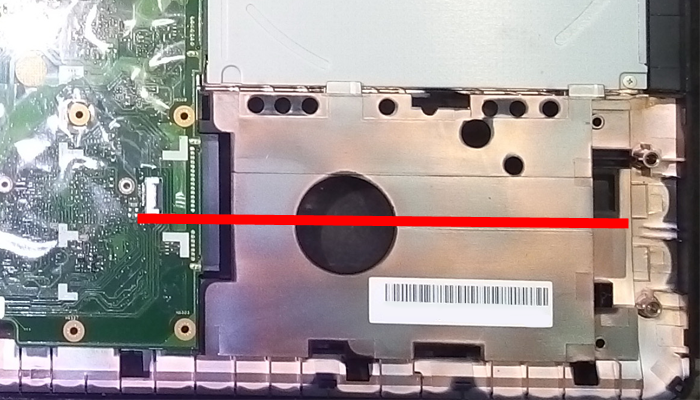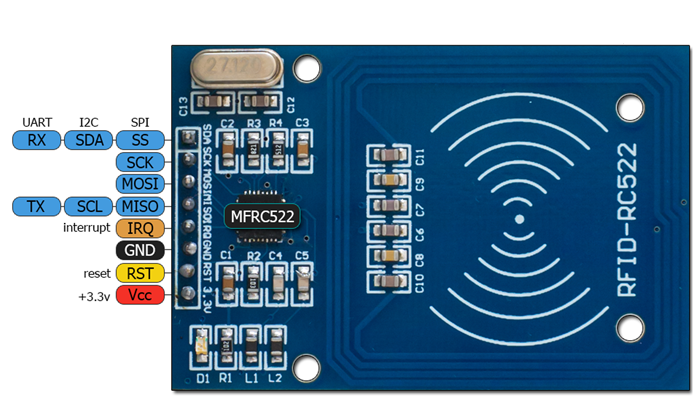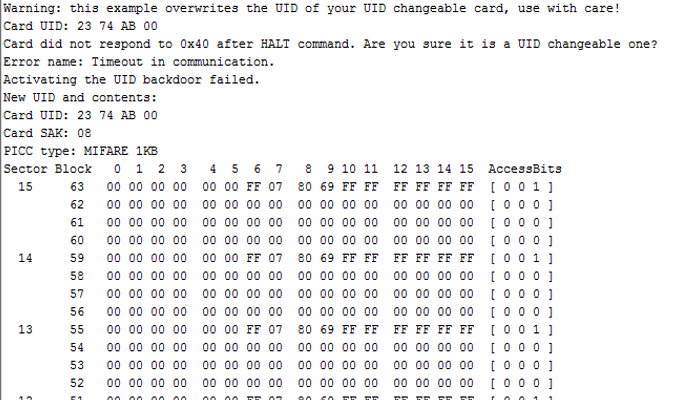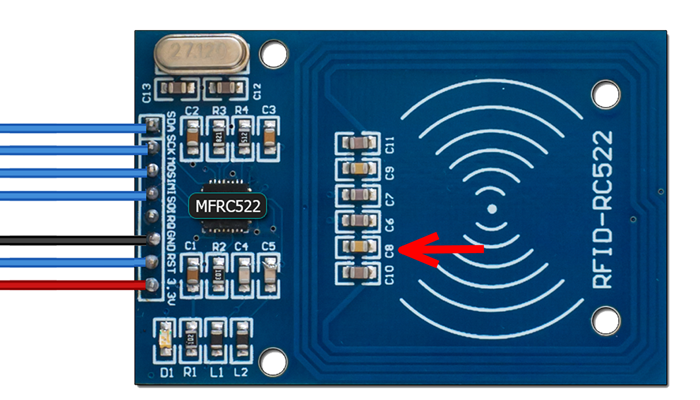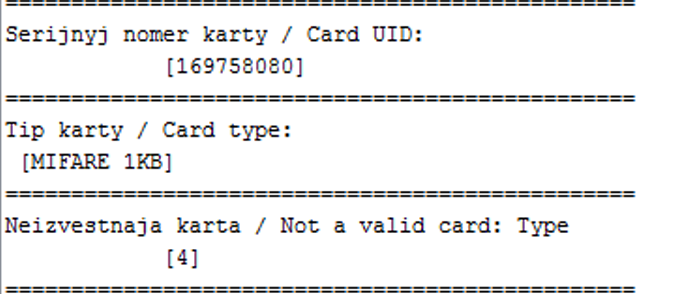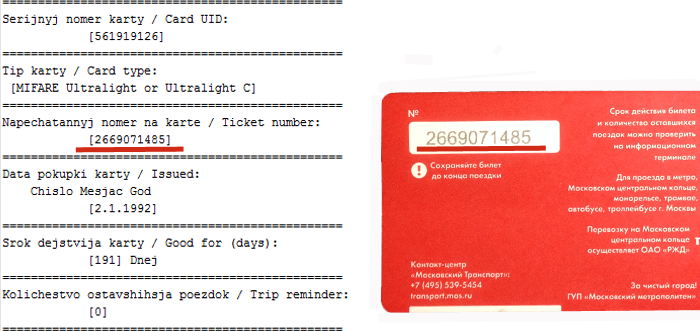TechnoExpert
Адаптивная подсветка ноутбука своими руками
В моем случае имелся ExpressCard в котором есть шина, но питание всего 3.3 вольта. Поэтому его пришлось брать отдельно с шины питания USB
Где взять место для Ардуино и преобразователя? В моем случае они расположились под приводом.
Перед началом работ с крышки были деинсталлированы все элементы.
Все размеры перепроверялись по нескольку раз. И только после этого сверлом по дереву вручную были сделаны выемки под дальнейшее сверление.
Получилось отлично.
Заклеив отверстия снаружи изолентой, я приступил к заливке эпоксидной смолой. Я читал в комментариях на Пикабу, что во избежание образования пузырей нужно подогреть смолу. Признаюсь, поленился.
В целом результат не плохой. Также моей ошибкой было то, что я не обклеил поверхность перед заливкой. В итоге пришлось поработать ножом. Изначально я проклеил диоды изолентой для того, чтобы зафиксировать положение, но держится хорошо, поэтому оставим как есть.
Места за матрицей оказалось настолько много, что при сборке проблем не возникло.
Обратите внимание на шлейф сидит как с завода!
Общий вид собранного устройства.
Результат превзошел ожидания. Картину портят лишь огромные рамки данного ноутбука.
в виде ссылки - https://youtu.be/3OmBLt-6mvU
Кольцо "Тройка" своими руками
Московское метро начало продавать транспортные карты «Тройка» в форме кольца, цена в районе двух тысяч рублей и их тяжело достать. Поэтому мы сделаем его своими руками.
В карте имеется катушка и чип который мы и попытаемся извлечь.
Для этого я прогрел пластик до 200 градусов при нагреве пластик становится мягким и извлечь микросхему не составляет труда. Расположение можно определить на просвет.
Далее я попробовал подсоединить катушку из NFC-метки в виде брелка. Все прекрасно заработало. Но диаметр катушки меньше диаметра моего пальца.
В общей сложности было несколько десятков попыток изготовить самодельную катушку.
Пробовал использовать провод с лаковой изоляцией, но не сложилось. В итоге был использован провод из USB кабеля.
Хороший результат я смог получить с катушкой на 13 витков при диаметре в 24 миллиметра. Для закрепления витков я использовал эпоксидную смолу.
Выводы катушки соединяются с микросхемой через тонкие провода.
В качестве красителя смолы была использована паста из ручек.
Синяя дает примерно тот же цвет, а вот черная гелиевая немного удивила превратившись в желтый.
Я нанес уже второй слой клея. Жесткости не хватает, думаю есть смысл нанести еще пару слоев.
Далее направился проверять результат.
Валидатор читает только после снятия.
С турникетом проблем не возникло.
Далее я направился к кассам для пополнения баланса.
На вопрос где я приобрел этот предмет искусства
Я честно ответил, что сделал его своими руками.
Кассир искренне удивилась, но эмоции не помешали ей отказать в пополнении баланса.
Это так же можно сделать через приложение по номеру карты, который был указан на пластике. Затем необходимо поднести к валидатору для записи данных о пополнении баланса.
Ссылка на видеоверсию - https://youtu.be/sxDdCkV7MZU
18-ти летний ноутбук
Перед нами RoverBook Discovery MT6 который увидел свет в 2000 году.
За свои 18 лет ноутбук сохранился в почти идеальном состоянии.
Процессор Intel Celeron с частотой 900 МГц.
Из приятных моментов это два полноценных динамика и необычная, а главное удобная регулировка уровня звука.
В центре мы видим слот расширения который имел несколько версий.
К свежим версиям слота энтузиасты подключали десктопные версии видеоадаптеров.
CD-привод без возможности записи и старый добрый инфракрасный порт.
Из всех разъемов которые присутствуют на данном ноутбуке сохранился только USB.
Он же к сожалению и поврежден.
Если верить данной надписи, то устройство изготовлено в России. Хотелось бы знать, какие детали были произведены у нас кроме этой наклейки.
Для снятия накопителя достаточно открутить один винт и пред нами предстает жесткий диск Toshiba. Из недостатков этой модели это низкая скорость чтения, запись в районе 20 мегабит. Что не идет ни в какое сравнение с современными собратьями. При этом IDE интерфейс дает возможность установить более скоростной накопитель.
Установлено две планки памяти. Первая на 256 мегабайт с ячейкам от Hynix
и вторая всего на 64 мегабайта с ячейками от Toshiba.
Обратите внимание на испорченные коннекторы они не имеют какого-либо соединения концов металлической рамки. Это и снизило надежность.
Благо в новых разъемах этот недочет исправлен.
Для снятия разъемов использовал паяльник. Так теперь выглядит контактная площадка. Для очистки отверстий от припоя использовал оплетку.
После окончания пайки не забываем очистить плату. На фото уже готовый результат.
Теперь с уверенностью можно сказать, что ноутбук находится в идеальном состоянии.
Интересная особенность, вместо термопасты приклеена алюминиевая фольга с нанесенным графитом. Подобный термоинтерфейс считается низко эффективным, из-за чего не получил широкого распространения.
Так выглядит Windows Millenium. Если говорить о первом впечатлении, то количество элементов серого цвета вгоняет в депрессию. Благо у нас есть возможность сменить оформление.
В составе ОС имеется классический медиапроигрыватель и игры.
Стоимость данной модели составляла от 40 до 50 тысяч при средней зарплате в две тысячи рублей. Это показывает то, насколько активно развиваются технологии. Железо, которое сегодня считается мощным, через 5 лет станет устаревшим. А через 20 будет стоить не дороже коробки конфет.
Больше деталей в видео версии.
Подключаем считыватель RFID RC522. Читаем билеты метро
Сейчас перед Вами стандартная схема подключения. Как видим питание для модуля берем непосредственно с платы Arduino.
Данный модуль поддерживает несколько интерфейсов мы будем использовать SPI. На самой плате указаны не все обозначения выводов.
1 - Вывод который обозначен как SDA - в нашем случае будет называться SS сокращенно от Slave Select, то есть это выбор ведомого устройства.
2 - SCK - Сигнал синхронизации.
3 и 4 - Данные.
5 - Не используется.
6 - Земля.
7 - Линия сброса
8 - Питание
Как настроить плату Arduino вы узнаете в предыдущем посте - https://zalipaka.icu/story/kopiruem_klyuch_ot_domofona_ispolzuy...
Для работы RFID модуля нам понадобится стандартная библиотека ссылку на которую вы сможете найти в описании к ролику. Обратите внимание на то, что архив называется- "rfid-master", но в Arduino IDE отобразится как MFRC522. В комплекте с библиотекой имеются примеры скетчей. Нас интересует change UID .
Заливаем скетч, запускаем монитор порта и можем приступать к проверке меток.
В комплекте с устройством шло две метки стандарта MIFARE на 1 Kилобайт.
Сам модуль и две гребенки прямая и под углом.
Пробуем считать карту.
Как видим карта прекрасно считалась и на экране отобразился ID устройства, который есть у каждой метки. Вторая метка выполнена в виде брелка, технические характеристики аналогичны. Проблем со считыванием не обнаружил.
Теперь перейдем к карте тройка которую у меня никак не получалось считать. Проверял разные карты, использовал разные библиотеки, скетчи. Поднял напряжение до 5 вольт. Все безрезультатно. Убедившись, что дело в модуле. Я приступил к поиску проблемы.
Находил информацию о том, что проблема в 8 и 9 конденсаторе. Предлагалось снизить емкость с 200 пикофарад на 100. Оказалось достаточным заменить восьмой конденсатор. Так как у меня не нашлось нужной емкости я использовал вариант на 16 и 33 пикофарада.
Оба конденсатора показали себя одинаково хорошо и тройка начала считываться.
Я нашел интересный скетч валидатора билетов. Ссылку на автора дам в описании к ролику.
С карты тройка получается считать только ID
Пробуем проверить обычный билет.
И все прекрасно считалось.
Первая строка - Это ID чипа.
Вторая - Это стандарт карты
В третьей строке отображается номер билета. Который так же можно найти на самом билете.
Далее дата покупки, срок действия и количество оставшихся поездок.
На видео вы сможете увидеть процесс более наглядно, а так же найти весь необходимый софт в описании к ролику.